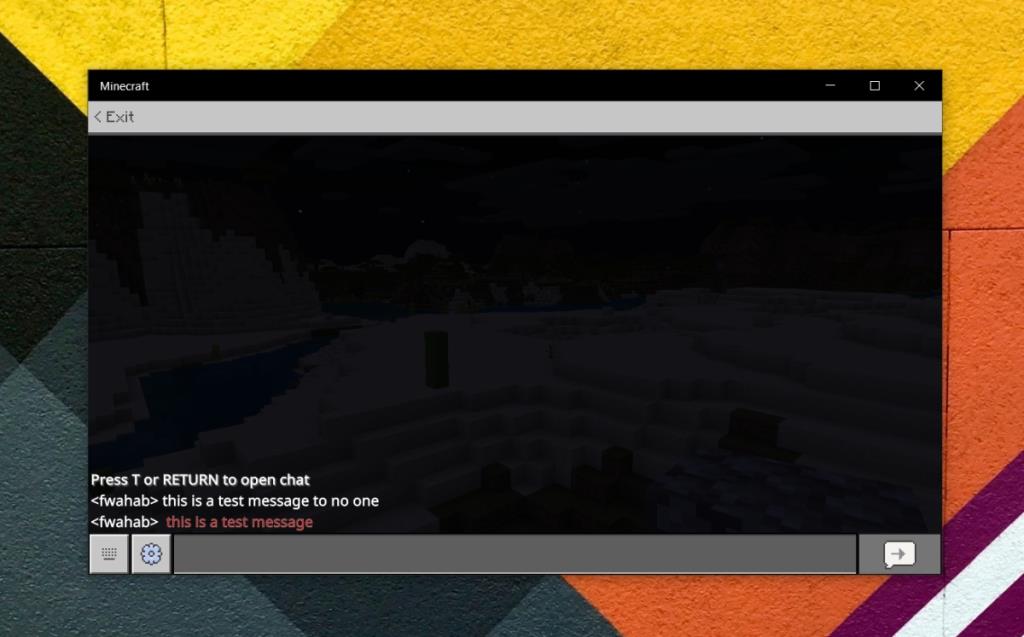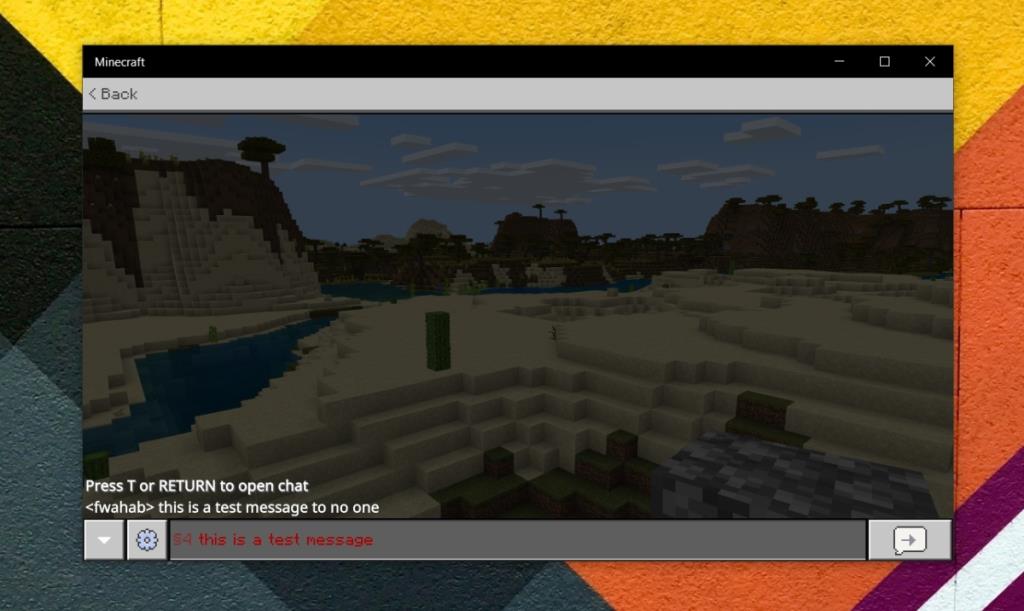Minecraft có một số lượng lớn các khối xây dựng có thể được sử dụng để chế tạo các vật phẩm. Mỗi khối có kết cấu riêng và người dùng có thể tự do thay đổi diện mạo của khối bằng các gói kết cấu khác nhau.
Hầu hết Minecraft là tất cả các khối, ngoại trừ các vật phẩm được chế tạo hoặc khai thác, ví dụ như rìu, hạt giống, áo giáp, hầu như tất cả các mặt hàng thực phẩm, v.v. Chỉ có một vật phẩm có thể được sử dụng để nhập văn bản; dấu hiệu. Ngoài dấu hiệu, bạn cũng có thể gửi tin nhắn văn bản.
Mã màu Minecraft
Cả dấu hiệu và tin nhắn đều được hiển thị bằng màu trắng theo mặc định, tuy nhiên, bạn có thể sử dụng một chút định dạng và mã màu Minecraft để thay đổi màu của văn bản trong dấu hiệu hoặc trong tin nhắn.
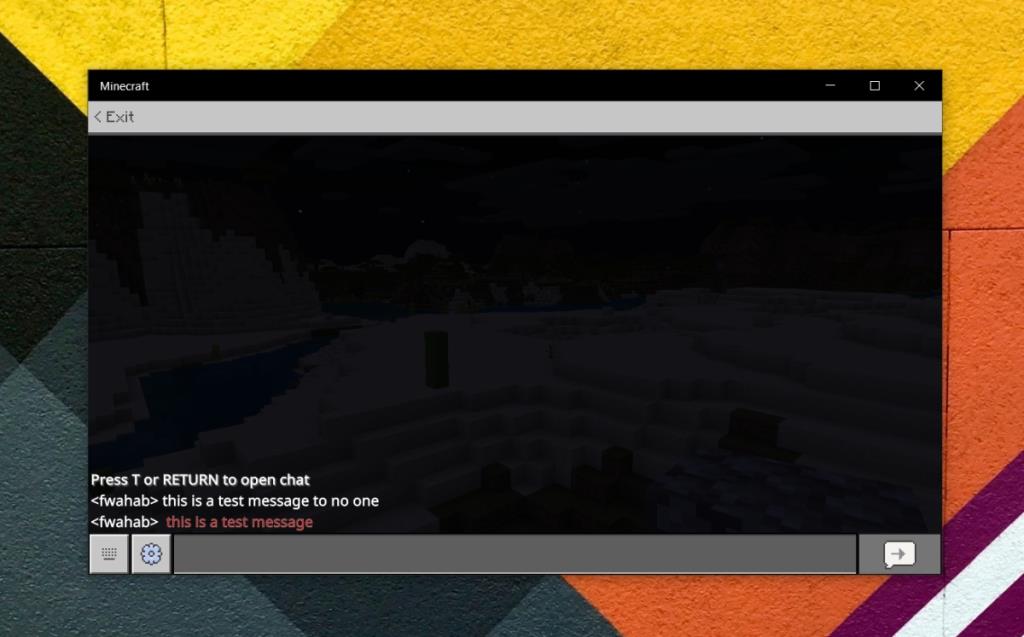
Màu Minecraft và mã định dạng:
| Màu sắc |
Mã số |
| Đỏ sẫm |
§4 |
| màu đỏ |
§C |
| Vàng |
§6 |
| Màu vàng |
§E |
| Màu xanh lá cây đậm |
§2 |
| Màu xanh lá |
§Một |
| Aqua |
§B |
| Dark Aqua |
§3 |
| Xanh đậm |
§1 |
| Màu xanh lam |
§9 |
| Tím nhạt |
§D |
| Màu tím đậm |
§5 |
| trắng |
§F |
| xám |
§7 |
| Màu xám đen |
§số 8 |
| Màu đen |
§0 |
Sử dụng mã màu Minecraft
Chỉ có một mẹo đơn giản để sử dụng mã màu Minecraft và đó là biết biểu tượng nào sẽ được sử dụng để khai báo nó. Nếu bạn nhìn vào bảng trên, ký hiệu được bao gồm cùng với mã màu; § (ký hiệu mặt cắt).
- Mở Minecraft.
- Bắt đầu cuộc trò chuyện hoặc nhấp vào dấu hiệu để nhập văn bản.
- Nhập biểu tượng phần bằng cách nhấn Alt + 0167.
- Nhập số cho màu bạn muốn sử dụng, ví dụ 4 sẽ chuyển văn bản sang màu đỏ.
- Nhập tin nhắn hoặc nhãn cho một dấu hiệu.
- Gửi tin nhắn hoặc thoát khỏi màn hình ký hiệu chỉnh sửa.
- Văn bản sẽ xuất hiện với màu đã chọn.
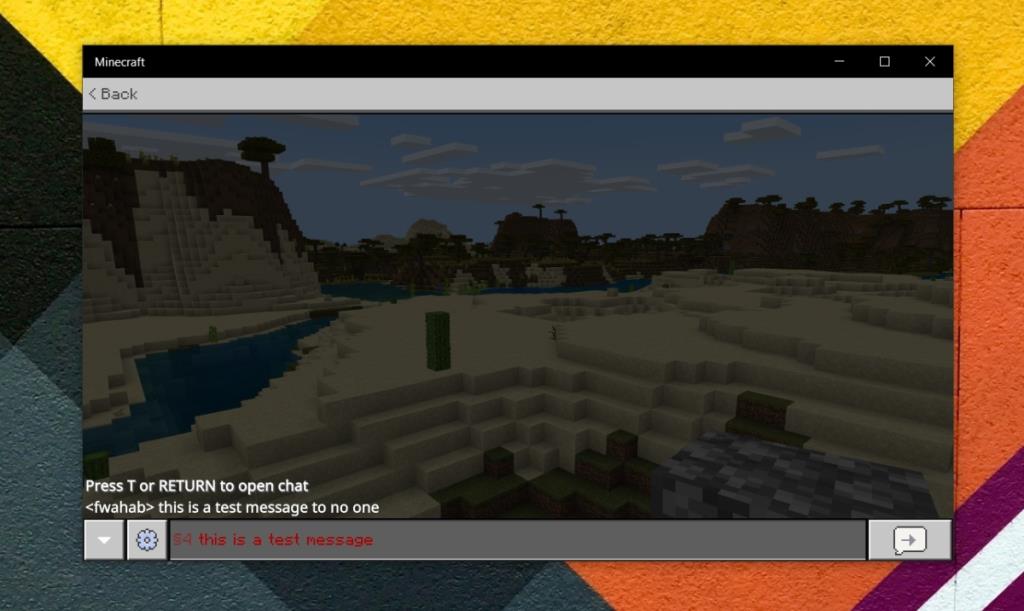
Màu văn bản có thể được thay đổi trên bất kỳ thiết bị nào cho phép người dùng nhập ký hiệu phần và hầu hết các thiết bị chạy Minecraft đều hỗ trợ nó. Nếu bạn đang sử dụng thiết bị di động không có biểu tượng này theo mặc định, hãy xem xét cài đặt bàn phím của bên thứ ba có biểu tượng đó.
Sự kết luận
Gửi văn bản bằng màu khác với màu trắng hoặc thiết lập một dấu hiệu bằng màu khác không khó. Bí quyết duy nhất là nhớ con số nào được kết hợp với một màu sắc.
Giống như hầu hết mọi thứ trong Minecraft, bạn sẽ bắt đầu nhớ số của một màu sau khi bạn đã sử dụng nó một vài lần. Nếu không, bạn có thể viết nó ra giấy và cất đi. Màu sẽ hiển thị cho mọi người bất kể họ có thể nhập văn bản bằng các màu khác nhau hay không.